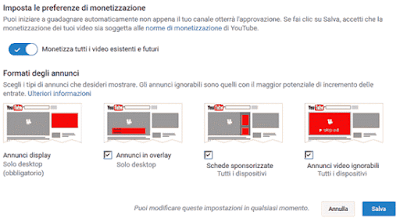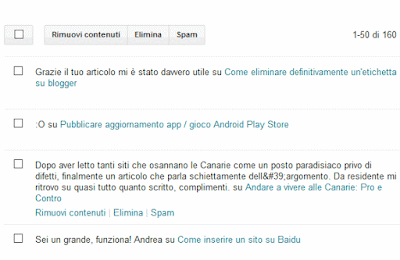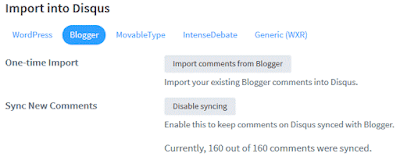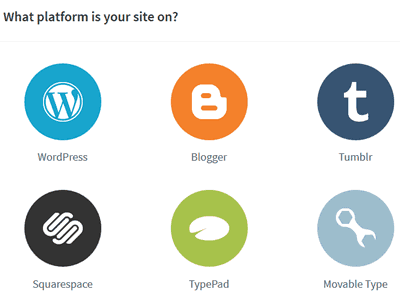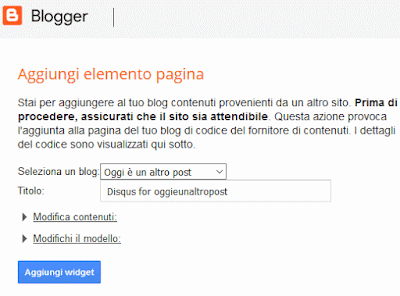Hai un canale su youtube di successo, con tante visite e vuoi monetizzarlo?
Ebbene, se la tua pagina yt è idonea, potrai aggiungere la pubblicità ai video youtube, per poter così iniziare a guadagnare grazie alle visualizzazioni dei filmati da parte degli utenti.
Sapere dunque come monetizzare un canale youtube è il primo passo per poter iniziare a fare soldi tramite internet, grazie alla tua passione di fare filmati e condividerli.
Ovviamente, la pubblicità inserita nei tuoi video, sarà più o meno attinente agli interessi del visitatore, dato che dietro a tutto ciò c'è il grande Google.
Iniziamo dunque a fare soldi con youtube, partendo da questa semplice tutorial.
Ecco i brevi passaggi da seguire per poter inserire la pubblicità nei video youtube:
Dovresti infatti vedere l'ultima voce del processo in rosso, quella che dice Canale in revisione.
Citando testualmente youtube:
"Il tuo canale è in fase di revisione per verificarne la conformità ai termini del Programma partner di YouTube e alle Norme della community. La decisione ti verrà comunicata tramite email, solitamente entro una settimana."
Non ti resta dunque che aspettare ed incrociare le dita.
Se il tuo canale supererà il processo d'approvazione, i tuoi video saranno monetizzati in breve tempo e finalmente avrai anche tu la pubblicità sui video youtube, in modo da iniziare a fare qualche soldino in più tramite youtube adsense.
Ovviamente, più bei video farai, più visualizzazioni avrai, e più soldi guadagnerai... Buon lavoro!
PS questa guida serve ad attivare la monetizzazione youtube, processo che però non mette la pubblicità in automatico sui video caricati precedentemente. Se vuoi sapere come aggiungere la pubblicità sui video passati leggi questo post.
Ebbene, se la tua pagina yt è idonea, potrai aggiungere la pubblicità ai video youtube, per poter così iniziare a guadagnare grazie alle visualizzazioni dei filmati da parte degli utenti.
Sapere dunque come monetizzare un canale youtube è il primo passo per poter iniziare a fare soldi tramite internet, grazie alla tua passione di fare filmati e condividerli.
Ovviamente, la pubblicità inserita nei tuoi video, sarà più o meno attinente agli interessi del visitatore, dato che dietro a tutto ciò c'è il grande Google.
Iniziamo dunque a fare soldi con youtube, partendo da questa semplice tutorial.
Come mettere la pubblicità su Youtube
Ecco i brevi passaggi da seguire per poter inserire la pubblicità nei video youtube:
- Fai la login a youtube, inserendo la tua password di google
- Ora, entra nel tuo canale
- In alto nella pagina, clicca su Gestione video
- A destra nel menù, clicca sulla sezione Canale
- Ora, clicca su Stato e funzioni
- Se il tuo canale avrà abbastanza visualizzazioni e video, insomma se sarà ritenuto idoneo, troverai il box con scritto Monetizzazione nello stato idoneo. Clicca dunque su Attiva
- Ora, Clicca su Avvia e leggi ed accetta i termini del Programma partner di YouTube, dando tutti i consensi del caso, cliccando infine su Accetto
- Adesso, se non sei registrato, registrati ad Adsense seguendo i link che ti verranno proposti, alla fine di tale registrazione clicca su Configura adsense.
Seguiranno una serie di passaggi dove dovrai configurare il tuo account adsense in modo che venga attivata la pubblicità sul tuo canale youtube.
Ricordati solo di impostare la lingua più idonea per gli annunci sui tuoi video.
- Se per caso dovesse ancora chiedertelo, clicca nuovamente su Abilità monetizzazione
- In questo passaggio, Imposta le preferenze di monetizzazione.
Per un maggior guadagno, io ti consiglio di lasciare attiva la voce "Monetizza tutti i video esistenti e futuri" e di lasciare spuntate tutte le opzioni di visualizzazione AD.
Completa la configurazione cliccando su Salva
Dovresti infatti vedere l'ultima voce del processo in rosso, quella che dice Canale in revisione.
Citando testualmente youtube:
"Il tuo canale è in fase di revisione per verificarne la conformità ai termini del Programma partner di YouTube e alle Norme della community. La decisione ti verrà comunicata tramite email, solitamente entro una settimana."
Non ti resta dunque che aspettare ed incrociare le dita.
Se il tuo canale supererà il processo d'approvazione, i tuoi video saranno monetizzati in breve tempo e finalmente avrai anche tu la pubblicità sui video youtube, in modo da iniziare a fare qualche soldino in più tramite youtube adsense.
Ovviamente, più bei video farai, più visualizzazioni avrai, e più soldi guadagnerai... Buon lavoro!
PS questa guida serve ad attivare la monetizzazione youtube, processo che però non mette la pubblicità in automatico sui video caricati precedentemente. Se vuoi sapere come aggiungere la pubblicità sui video passati leggi questo post.